PPT是现在十分常用的文件类型之一,有些用户想知道怎么替换PPT文档全部字体并在所有幻灯片中添加图标,接下来小编就给大家介绍一下具体的操作步骤。
具体如下:
-
1. 首先第一步根据下图箭头所指,打开电脑中需要编辑的PPT文档。
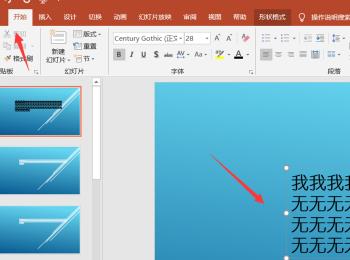
-
2. 第二步先点击任意幻灯片,接着根据下图箭头所指,按下【Ctrl+A】快捷键进行全选。
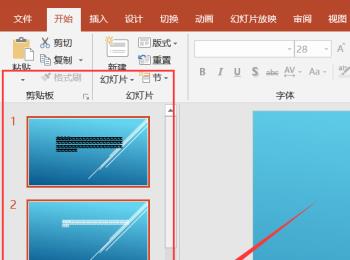
-
3. 第三步根据下图箭头所指,依次点击【替换-替换字体】选项。
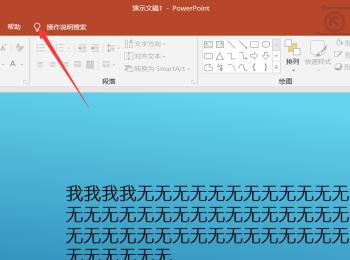
-
4. 第四步打开【替换字体】窗口后,根据下图箭头所指,先按照需求设置字体格式,接着点击【替换】选项。

-
5. 第五步退回文档,根据下图所示,成功替换字体格式。
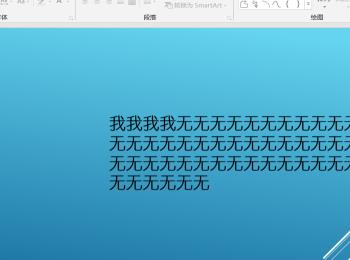
-
6. 第六步如果想要添加图标的话,根据下图箭头所指,依次点击【视图-幻灯片母版】选项。
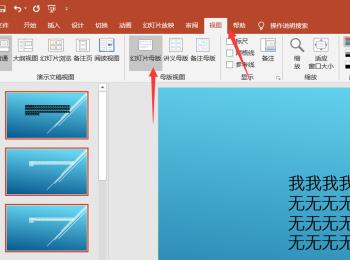
-
7. 第七步打开母版视图后,根据下图箭头所指,先按照需求插入图片,接着调整位置。
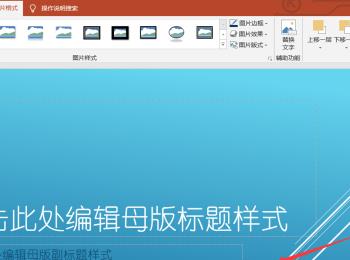
-
8. 第八步调整完成后,根据下图箭头所指,点击【关闭母版视图】图标。
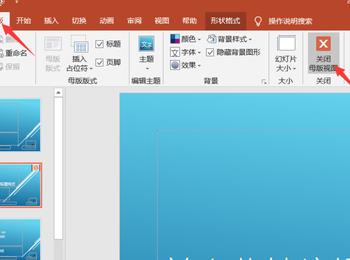
-
9. 最后退回文档,根据下图箭头所指,成功在所有幻灯片中插入图标。
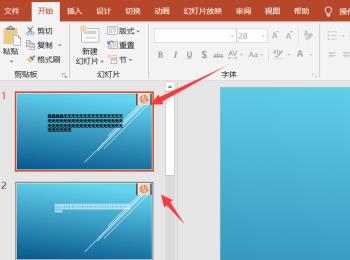
-
以上就是怎么替换PPT文档全部字体并在所有幻灯片中添加图标的方法。
